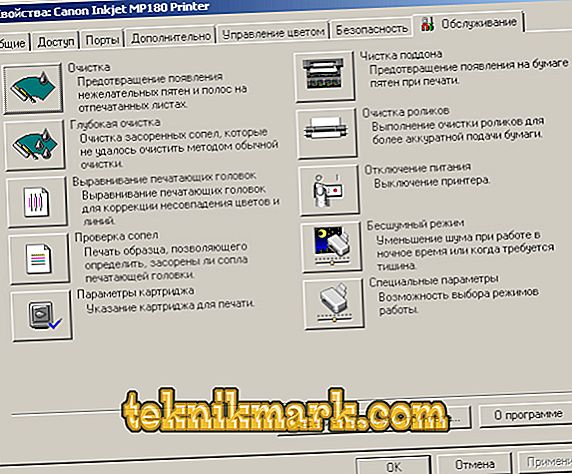インクジェットプリンタは時々掃除する必要があります。 さもなければ、それは詰まるようになるかもしれません。 その結果、印刷品質が大幅に低下します。 そして、インクが「しっかり」乾燥すると、デバイスは完全に動作しなくなります。 キヤノンからのデバイスは、ハードウェアクリーニング機能を持っています。 コンピュータ上でプログラムを実行すると、ガジェット自体が閉塞を取り除きます。 手動で部品を洗うこともできます。 しかしこれのためにそれは取除かれる必要がある。

キヤノン製プリントヘッドのクリーニングと調整の手順。
汚染の原因と兆候
以下の場合、プリンタの修理が必要です。
- 印刷されたシートに白い縞または他の欠陥があります。
- ある色が「欠けている」。 この場合、カートリッジにインクが入っています。
- 印刷品質が低下しました。
問題は現われるかもしれません:
- 長時間の停止時間のため。 塗料は乾いています。
- 空のカートリッジの使用 それらの残骸を「搾り取らないで」ください。 さもなければノズルは詰まります。 そしてこれはダメージを与えるでしょう。
- 互換性のないインク 顔料と「水」を混ぜることはできません。 頭を詰まらせる堆積物があります。 そしてまた異なった製造業者からのペンキを取ってはいけない。 デバイスが新しく、それが既にCanonのオリジナルカートリッジを持っている場合は、それらのインクを交換してください。 消耗品の種類を1つ選択して常に使用してください。
ノズルは時間とともに詰まります。 いずれにしてもそれらは洗浄されなければならないでしょう。 あなたが良いカートリッジを持っていても。
ハードウェアクリーニング
インクジェットプリンタの目詰まりは一般的な問題です。 結局のところ、塗料はすべてのデバイスで乾燥します。 したがって、彼らはしばしばセルフサービス機能を追加します。 キヤノンのプリントヘッドを外さなくてもクリーニングできます。 ガジェットを接続するとき、システムはドライバを見つけてインストールする必要があります。 しかし、それはデバイスに付属のディスクからソフトウェアを置くことをお勧めします。
製造元のWebサイトには、プリンタを管理するためのユーティリティがあります。 それらは異なる設定とインターフェースを持っています。 オプションでそれらをダウンロードしてください。 ノズルを洗い流してください。
- カートリッジをいっぱいにします。
- ガジェットをPCに接続します。
- 白紙を1枚挿入します。
- コンピュータで、[コントロールパネル]を開きます。
- メニュー「デバイスとプリンター」
- Canonのアイコンをマウスの右ボタンでクリックします。
- 項目「プロパティ」
- 「サービス」の項
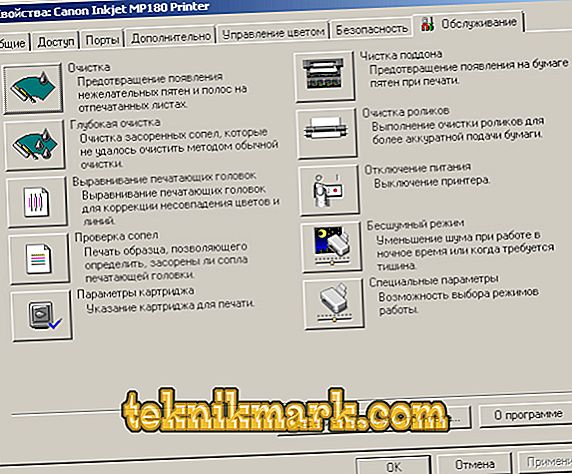
- クリーニングの種類(「標準」または「詳細」)とカートリッジを選択します。
- 印刷が始まります。 プリンタは大きな圧力でインクを供給します。 塗料の噴流が詰まりを突破します。
- クリーニング後、システムはテストページを印刷するよう提案します。
- 自分でテストを開始するには、同じ[メンテナンス]セクションの[ノズルの確認]ボタンをクリックします。
まず、標準の「フラッシュ」を実行します。 最初から、おそらくうまくいかないでしょう。 2回試してテストページを印刷します。 うまくいかない場合は、ディープクリーニングを開始してください。 カートリッジを補充することを忘れないでください - たくさんの塗料が消費されます。 まだ部品を取り外さないでください。 一日待って。 その後、もう一度クリーニングしてください。 それでも解決しない場合は、手で洗う必要があります。
頭を外します
削除方法はデバイスモデルによって異なります。 ガジェットに付属のドキュメントと製造元のWebサイトには、取扱説明書が含まれています。 プリンタの機能が考慮されます。 最初に読んでください。 そして、あなたはキヤノンの頭を取り外すことができます。
- 装置の電源を入れます。
- ふたを開けます。
- 装置はカートリッジでキャリッジを押します。

- 一度に1つずつ引き出し、柔らかく糸くずの出ない布の上に置きます。 プリンタにカラーパレットがない場合は、カートリッジを取り付けた順番を覚えておいてください。
- 保持器を上げます。
- これがプリントヘッドです。 引き出すのは簡単です。
手動クリーニング
あなたが必要となります:
- 柔らかい布、ナプキン、その他の糸くずの出ない材料。 水分を吸収する必要があります。 綿パッド、包帯、ガーゼがします。
- 針注射器
- 下側が付いているプラスチック容器:カバー、皿、容器。
- 蒸留水 薬局で売っています。
- 洗浄剤
- この液体にナプキンを浸します。
- プリントヘッドに触れることができない接点があります。 慎重に汚れを拭き取ってください。 ノズルの輪郭に従ってください。 必要に応じて、数回拭きます。
- シールガムを外します。 それらは洗浄され、乾燥されそして元の位置に戻されなければならない。
- インテークグリルを清掃する。

- ナプキンを折り、濡らしてプラスチック容器に入れる。
- 上からヘッドノズルを下ろします。
- 洗浄剤をシリンジに入れます。
- インテークグリルの上に小さな一滴を絞る。

- 液体が火格子を通過してナプキンに吸収されたら、さらに滴ります。
- ナプキンのインク汚れが多すぎる場合は、交換してください。
- これらの斑点が現れるまで滴り続けます。
- 洗浄していない場合は、洗剤を50度に加熱します。
- すべての塗料がなくなったら、部品を取り除かないでください。 ナプキンの上に1〜2時間置いておきます。 材料が離婚せずにきれいであれば、すべてが判明しました。
- 必要ならば、洗剤からそれをきれいにしなさい。 綿パッドと蒸留水を使用してください。 接触しないでください。
重度の閉塞
頭がまったく液体を入れない場合、閉塞は強いです。 しかし、あなたはそれを取り除くことができます。
- 前の説明のように、部品をナプキンの上に置きます。
- スポイトチューブを取ります。
- 細かく切ります。 5〜7センチ。
- 塗料を受け取るためにノズルの上にそれらを置きます。

- 洗浄液を入れます。
- 定期的にワイプを追加して交換してください。
極端な方法があります。 たとえば、針のない注射器をノズルに押し込み、液体を押し出すことができます。 または、インクの代わりに洗剤をカートリッジに入れます。 しかし危険です。
セットして揃える
装置を組み立て直すには:
- キヤノン製プリンタにヘッドを取り付けます。
- リテーナで押し下げます。
- カートリッジを交換してください。 キャリッジにパレットがあります。 色を混同しないでください。
- ふたを閉めます。
- テスト印刷をします。

シートに不規則な線が表示される場合は、装置を調整してください。 ほとんどの場合、送料は変わりました。 キヤノンの頭を合わせる必要があります。
- カートリッジをいっぱいにします。
- 用紙を3枚挿入します。
- スタート - コントロールパネル - プリンタ。
- Canonのデバイスを右クリックします。
- 項目「プロパティ」
- 「特別なオプション」
- 「手動で整列」オプションをチェックしてください。
- 保存します。
- サービスタブ
- 「配置」をクリックしてください。
- 次のウィンドウで、 "配置"もクリックしてください。
- プリンタがサンプルを印刷します。
- 質が高いと思われるサンプルの数を入力します。 白い縞が見えない例を選んでください。
また、キャリッジが移動する位置決めテープを拭くこともできます。 柔らかい紙のナプキンとサービス液を使用してください。 それからテープを乾かします。 プリンタが正しくメンテナンスされていれば、それはより長く働きます。 はい、そして定期的なクリーニングで強い閉塞は決して現れません。